Jak zainstalować ROM lub aplikację na urządzeniu z Androidem po odzyskaniu
W AddictiveTips omawialiśmy wiele ROM-ów i aplikacji na Androida, a procedura instalacji większości ROM-ów jest taka sama. Dlatego postanowiliśmy napisać dedykowany przewodnik na temat flashowania dowolnej pamięci ROM lub aplikacji z pliku zip na urządzenie z Androidem przy użyciu odzyskiwania. W tym przewodniku omówimy całą procedurę flashowania wraz z linkami do zasobów w celu zrootowania urządzenia oraz tworzenia i przywracania kopii zapasowych.
Pamiętaj, że terminy „instalacja” i „flashowanie” mogą być używane zamiennie tutaj i będą oznaczać to samo.
Zrzeczenie się: Chociaż dołożyliśmy wszelkich starań, aby poniższa procedura była jak najbezpieczniejsza, nadal powinieneś postępować zgodnie z tym przewodnikiem na własne ryzyko.
Zrootowanie urządzenia powoduje utratę gwarancji.
ZAWSZE rób kopie zapasowe przed zrootowaniem lub flashowaniem niestandardowej pamięci ROM lub aplikacji na telefon.
Flashowanie uszkodzonej pamięci ROM lub aplikacji na telefonie może się zepsuć, więc wybierz pamięci ROM i oprogramowanie, które mądrze flashujesz i nigdy nie instaluj pamięci ROM lub aplikacji z niezaufanego źródła.
AddictiveTips nie ponosi odpowiedzialności, jeśli urządzenie ulegnie uszkodzeniu lub uszkodzeniu w trakcie procesu.
 Oficjalne aktualizacje ROM producentów lub operatorów urządzeń są wydawane w wygodnie spakowanych plikach instalacyjnych, które możesz działają na komputerze, gdy urządzenie z Androidem jest z nim połączone, a one automatycznie zajmują się aktualizacją telefonu system. Podobnie większość aplikacji jest dostępna bezpośrednio w Android Market w celu łatwej instalacji lub dostarczanych jako wygodne pliki „.apk”, które można po prostu uruchomić na telefonie z Androidem. Sprawa nie jest taka sama w przypadku większości niestandardowych pamięci ROM i kilku niestandardowych aplikacji, które są dostarczane w plikach .zip, a nie w instalatorach komputerów lub plikach .apk.
Oficjalne aktualizacje ROM producentów lub operatorów urządzeń są wydawane w wygodnie spakowanych plikach instalacyjnych, które możesz działają na komputerze, gdy urządzenie z Androidem jest z nim połączone, a one automatycznie zajmują się aktualizacją telefonu system. Podobnie większość aplikacji jest dostępna bezpośrednio w Android Market w celu łatwej instalacji lub dostarczanych jako wygodne pliki „.apk”, które można po prostu uruchomić na telefonie z Androidem. Sprawa nie jest taka sama w przypadku większości niestandardowych pamięci ROM i kilku niestandardowych aplikacji, które są dostarczane w plikach .zip, a nie w instalatorach komputerów lub plikach .apk.
Pomysł instalacji niestandardowego systemu operacyjnego na smartfonie może być dość zastraszający dla niedoświadczonych użytkowników. Chociaż raz się do tego przyzwyczają, niektórzy z nich wypróbowują różne ROM dla swoich urządzeń kilka razy dziennie. Chociaż nie zalecamy, aby flashować każdą nową pamięć ROM, która jest dostępna dla Twojego telefonu z Androidem, jesteśmy tutaj, aby Ci pomóc przełamujesz strach przed flashowaniem ROM-u, który zwiększa możliwości twojego urządzenia, dzięki czemu możesz go w pełni wykorzystać potencjał.
Oto krótkie spojrzenie na to, co omówimy w tym przewodniku. Możesz przejść do prawdziwej oferty, jeśli już spełniasz wymagania wstępne.
- Zanim zaczniemy: sprawdzanie baterii
- Zanim zaczniemy: odblokowywanie programu ładującego (tylko standardowe urządzenia z Androidem)
- Zanim zaczniemy: rootowanie
- Zanim przejdziemy dalej: instalowanie niestandardowego odzyskiwania
- Prawdziwa okazja: instalacja niestandardowej pamięci ROM w telefonie
- Prawdziwa okazja: instalacja aplikacji z pliku zip na telefon
Są pewne kroki, których możesz nie wymagać, a my będziemy o nich wspominać w każdej sekcji.
Zanim zaczniemy: sprawdzanie baterii
Przed wykonaniem dowolnego z poniższych kroków upewnij się, że poziom naładowania baterii telefonu nie jest zbyt niski. Zaleca się, aby mieć 50% lub więcej. NIE bierz tego lekko. Jeśli bateria telefonu wyczerpie się podczas próby flashowania niestandardowej pamięci ROM, istnieje duża szansa, że telefon zostanie zepsuty i stanie się BEZPIECZNY NA TRWAŁOŚĆ.
Zanim zaczniemy: odblokowywanie programu ładującego (tylko standardowe urządzenia z Androidem)
Uwaga: Ten krok dotyczy tylko urządzeń z Androidem z zainstalowaną podstawową wersją Androida. W tej chwili Google Nexus One i Nexus S są jedynymi dostępnymi dwoma takimi urządzeniami. Możesz pominąć ten krok, jeśli używasz innego urządzenia z Androidem.
Użytkownicy standardowych urządzeń z Androidem, takich jak Google Nexus One lub Nexus S, również muszą odblokować program ładujący, aby móc kontynuować. Aby to zrobić, postępuj zgodnie z naszym przewodnikiem na jaki jest bootloader i jak go odblokować dla standardowych telefonów z Androidem. Po wykonaniu tej czynności możesz przejść do następnego kroku.
Zanim zaczniemy: rootowanie
Uwaga: Możesz pominąć ten krok, jeśli urządzenie jest już zrootowane lub już wiesz, jak go zrootować.
Przed zainstalowaniem niestandardowej pamięci ROM na urządzeniu należy zrootować telefon. Rootowanie to w zasadzie dostęp na poziomie administratora lub administratora, aby wykonywać zadania administracyjne na urządzeniu z Androidem. Aby zrootować telefon, możesz zapoznać się z naszym szczegółowym przewodnikiem na jak zrootować urządzenie z Androidem. Po zakończeniu procesu rootowania możesz przejść do następnego kroku.
Zanim przejdziemy dalej: instalowanie niestandardowego odzyskiwania
Uwaga: Możesz pominąć ten krok, jeśli masz już niestandardowe odzyskiwanie zainstalowane na swoim urządzeniu.
Rootowanie zapewnia wymagany poziom dostępu do wykonywania zadań administracyjnych na urządzeniu z Androidem, ale to odzyskiwanie zapewnia narzędzia niezbędne do faktycznego wykonania tych zadań. Podczas gdy każde urządzenie z Androidem jest dostarczane z odzyskiem, odzyskiwanie zapasów jest dość ograniczone, co pozwala, i potrzebujesz niestandardowego obrazu odzyskiwania, aby wykonywać zaawansowane operacje na urządzeniu. Szczegółowo opisaliśmy ten proces w naszym przewodniku na temat jak zainstalować niestandardowe odzyskiwanie na zrootowanym urządzeniu z Androidem które możesz śledzić. Po zainstalowaniu niestandardowego odzyskiwania w telefonie możesz przejść do następnego kroku.
Prawdziwa okazja: instalacja niestandardowej pamięci ROM w telefonie
Teraz, gdy masz niestandardowe odzyskiwanie zainstalowane w telefonie, możesz wykonywać wszelkiego rodzaju wspaniałe zaawansowane operacje na urządzeniu, w tym możliwość flashowania pamięci ROM lub aplikacji z paczki zip plik. Procedura jest dość standardowa dla większości ROM-ów, chociaż istnieją pewne ROM-y, które wymagają dodatkowych kroków do ich instalacji. Ponieważ te kroki różnią się w zależności od ROM-u, będziemy wspominać o nich w naszych recenzjach i przewodnikach na temat tych ROM-ów i przedstawiać tutaj tylko standardowe instrukcje.
Stąd są dwie ścieżki. Możesz albo użyć ROM Managera, aby określić działania, które musisz wykonać w Odzyskiwaniu, i to zajmie dbać o wszystko dla ciebie, lub możesz ręcznie ponownie uruchomić telefon w celu odzyskania, aby wykonać te czynności siebie. Omówimy tutaj obie metody. Jeśli użyłeś metody ROM Manager do flashowania odzyskiwania ClockworkMod, masz ją już zainstalowaną. Jeśli użyłeś innej metody do flashowania odzyskiwania lub sflashowałeś odzyskiwanie inne niż ClockworkMod, ty może nie mieć zainstalowanego ROM Managera, ale możesz go pobrać za darmo, wyszukując go na Androidzie Rynek.
- Korzystanie z ROM Managera
- Pobierz ROM z linku podanego w artykule z tą ROM. Powinien to być plik zip.
- Podłącz telefon do komputera przez USB i zamontuj kartę pamięci.
- Skopiuj pobrany ROM na kartę pamięci. Dobrym pomysłem jest umieszczenie go w katalogu głównym karty pamięci.
- Uruchom ROM Managera na swoim telefonie.
- Stuknij „Zainstaluj ROM z karty SD”
- Przewiń w dół i dotknij pliku zip ROM, który skopiowałeś na kartę SD w kroku 3. Zostanie wyświetlone okno dialogowe zatytułowane „Zainstaluj kolejkę”.
- Jeśli chcesz zainstalować kolejny plik zip bezpośrednio po tym ROM, dotknij „Dodaj zip” i wybierz następny plik zip, który chcesz sflashować. Pomiń ten krok, jeśli ROM jest teraz wszystkim, co chcesz flashować.
- Naciśnij „OK”. Zobaczysz teraz okno dialogowe zatytułowane „Wstępna instalacja ROM” z opcjami tworzenia kopii zapasowej istniejącej pamięci ROM oraz czyszczenia danych i pamięci podręcznej.
- ZAWSZE zaznacz opcję „Kopia zapasowa istniejącej pamięci ROM”, chyba że możesz sobie pozwolić na utratę wszystkiego, co znajduje się w telefonie w tej chwili.
- ZAWSZE zaznacz opcję „Wyczyść dane i pamięć podręczną”, chyba że ROM, który próbujesz sflashować, jest zaktualizowaną wersją tego samego ROM, którego obecnie używasz, i jest zgodny z poprzednią instalacją dane. W aktualizacji jest zwykle wspomniane, czy możesz zainstalować ją na poprzedniej wersji bez czyszczenia danych, czy nie.
- Naciśnij „OK” i potwierdź otrzymany monit. Twoje urządzenie uruchomi się ponownie w trybie odzyskiwania, a wybrana pamięć ROM zostanie automatycznie zainstalowana. Nowa pamięć ROM zostanie uruchomiona po zakończeniu instalacji, ale może pojawić się monit o potwierdzenie ponownego uruchomienia.
- Ręcznie
- Pobierz ROM z linku podanego w artykule z tą ROM. Powinien to być plik zip.
- Podłącz telefon do komputera przez USB i zamontuj kartę pamięci.
- Skopiuj pobrany ROM do katalogu głównego karty pamięci.
- Wyłącz telefon i uruchom go ponownie w celu przywrócenia. Będzie to wymagało użycia kombinacji kluczy sprzętowych urządzenia. Jeśli nie wiesz, jak to zrobić, możesz postępować zgodnie z naszym przewodnikiem na temat jak uruchomić telefon w celu odzyskania. Po odzyskaniu możesz poruszać się po jego menu, używając klawiszy sprzętowych do zwiększania i zmniejszania głośności lub trackballa / optycznego panelu dotykowego telefonu, jeśli jest w to wyposażony.
- Użyj funkcji „tworzenia kopii zapasowych i przywracania” odzyskiwania, aby wykonać kopię zapasową istniejącej instalacji ROM, oprogramowania i danych. Ten krok jest znany jako tworzenie kopii zapasowej nandroid. Aby uzyskać więcej informacji na temat tworzenia i przywracania kopii zapasowych, zobacz nasz przewodnik na temat jak wykonać i przywrócić kopię zapasową nandroid. ZAWSZE wykonaj kopię zapasową przed flashowaniem niestandardowej pamięci ROM, JEŚLI nie możesz sobie pozwolić na utratę wszystkiego, co znajduje się w telefonie w tej chwili.
Uwaga: ZAWSZE wybierz wykonanie następujących kroków 6, 7 i 8, chyba że ROM, który próbujesz sflashować, to zaktualizowana wersja tej samej pamięci ROM, której obecnie używasz, i jest kompatybilna z bieżącą instalacją dane. W aktualizacji jest zwykle wspomniane, czy możesz zainstalować ją na poprzedniej wersji bez czyszczenia danych, czy nie. - Wróć do głównego menu odzyskiwania i użyj opcji „wyczyść dane / przywróć ustawienia fabryczne”. Zostaniesz poproszony o potwierdzenie tej akcji. Wybierz „Tak - Usuń wszystkie dane użytkownika”.
- Z głównego menu odzyskiwania wybierz „wyczyść partycję pamięci podręcznej”. Zostaniesz poproszony o potwierdzenie tej akcji. Wybierz „Tak - wyczyść pamięć podręczną”.
- Z głównego menu odzyskiwania przejdź do menu „zaawansowane”. Z tego menu wybierz „Wyczyść pamięć podręczną Dalvik”. Zostaniesz poproszony o potwierdzenie tej akcji. Wybierz „Tak - wyczyść pamięć podręczną Dalvik”.
- Wróć do głównego menu odzyskiwania, naciskając przycisk Wstecz i wybierz opcję „Zainstaluj zip z karty SD”.
- Wybierz „wybierz zip z sdcard”, aby uzyskać listę plików i folderów na karcie SD. Przewiń do pliku ROM skopiowanego tam w kroku 3 i wybierz go. Zostaniesz poproszony o potwierdzenie tej akcji. Wybierz „Tak - zainstaluj plik_nazwa.zip”, gdzie nazwa_pliku.zip to nazwa pliku zip, który próbujesz zainstalować.
- Poczekaj cierpliwie, aż pamięć ROM zostanie przesłana do telefonu przez odzyskiwanie.
- Po zakończeniu instalacji wróć do głównego menu odzyskiwania, jeśli go tam nie ma, i wybierz opcję „Uruchom ponownie system teraz”. Twój telefon uruchomi się teraz na nowo zainstalowanej pamięci ROM.
Prawdziwa okazja: instalacja aplikacji z pliku zip na telefon
Podczas gdy większość aplikacji na urządzenia z Androidem jest dostępna w sklepie z aplikacjami do bezpośredniego pobrania i instalacji lub jako .apk pliki do bezpośredniej instalacji, istnieją pewne aplikacje, które są dostępne tylko jako pliki zip do zainstalowania z poprawa. Procedura instalacji jest taka sama, jak instalacja niestandardowej pamięci ROM, którą właśnie opisaliśmy powyżej. Istnieje jednak kilka minutowych różnic.
- Podczas instalowania aplikacji z pliku zip NIE musisz wykonywać kroku „wyczyść dane / przywróć ustawienia fabryczne”, więc NIGDY nie rób tego, chyba że wiesz, co robisz, masz pełną kopię zapasową i chcesz zacząć używać pamięci ROM jako nowej instalacji w nowej aplikacji dodany.
- Konieczne może być wyczyszczenie pamięci podręcznej i pamięci podręcznej dalvik w celu zainstalowania aplikacji z pliku zip. Różni się to w zależności od aplikacji, a twórcy takich aplikacji, a także wielu recenzentów, w tym my, wspominają, kiedy oferują aplikację, czy wymaga ona pamięci podręcznej i czyszczenia pamięci podręcznej dalvik, czy nie. Jednak i tak wyczyszczenie tych pamięci podręcznych nigdy nie boli i nie wpływa to na dane w urządzeniu ani na karcie pamięci.
Proszę bardzo, podsumowuje to nasz przewodnik na temat flashowania pamięci ROM lub aplikacji z pliku zip na urządzenie z Androidem przy użyciu niestandardowego odzyskiwania. Aby wypróbować umiejętności, których się właśnie nauczyłeś, poszukaj w naszej witrynie niestandardowych pamięci ROM dla swojego telefonu i zacznij flashować, zawsze pamiętając o tym, aby najpierw wykonać kopie zapasowe!
Poszukiwanie
Najnowsze Posty
FLUD dla Androida, iOS i WP7: dostosowywany czytnik wiadomości i serwisów społecznościowych
Zawsze popularny i dostosowywany czytnik wiadomości i kanałów RSS, ...
Twórz i słuchaj publicznych list odtwarzania za pomocą wahwah.fm na iPhone'a
Na całym świecie są tysiące stacji radiowych, a Internet sprawił, ż...
CM7 Nightly Builds Roll Out dla Galaxy S II I9100 [Pobierz i zainstaluj]
Zaledwie kilka dni temu zespół CyanogenMod ogłosił, że wkrótce rozp...


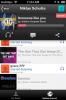
![CM7 Nightly Builds Roll Out dla Galaxy S II I9100 [Pobierz i zainstaluj]](/f/54c87537a1374f2d85fe52159db10894.jpg?width=680&height=100)